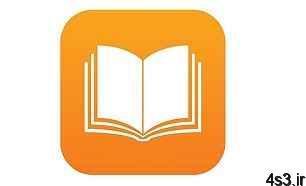
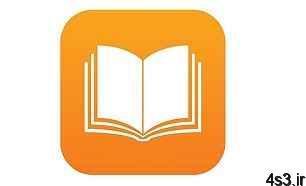

حالت مطالعه در مرورگر مایکروسافت
مجموعه: ترفندهای کامپیوتری
فعالسازی حالت مطالعه در مرورگر اج
حالت مطالعه (Reading Mode) جزو امکاناتی است که در بسیاری از مرورگرها وجود دارد و خوشبختانه مرورگر جدید مایکروسافت یعنی اج نیز از این قابلیت بیبهره نمانده است.با فعالسازی حالت مطالعه در مرورگر اج، همه بنرهای تبلیغاتی و لینکها به دیگر مقالات و صفحات وب غیرفعال شده و محتوای صفحه بهشکلی کاملا تمیز و مرتب برای شما بهنمایش در میآید.
برای استفاده از این قابلیت میتوانید از روش زیر کمک بگیرید:۱ـ فعالسازی بسیار ساده است. از میان آیکونهای اصلی مرورگر که از بالا ـ سمت راست صفحه قابل مشاهده است باید روی آیکونی که به شکل یک کتاب باز شده کلیک کنید. (چنانچه این آیکون بهصورت خاکستری و غیرفعال باشد به این معناست که این قابلیت در صفحه وب مورد نظر قابل استفاده نیست)
۲ ـ شما میتوانید بهجای استفاده از روش ذکر شده، کلیدهای Ctrl + Shift +R را بهطور همزمان فشار دهید تا حالت مطالعه فعال شود. با فعال شدن این حالت آیکون آن به رنگ آبی تغییر وضعیت میدهد.
تغییر اندازه قلم و رنگ زمینه: میتوانید اندازه قلم، رنگ زمینه و رنگ قلم نمایش متون را نیز تغییر دهید. برای انجام این کار کافی است روی آیکون منوی اصلی که به شکل سه نقطه از بالا سمت راست قابل مشاهده است، کلیک کنید.
در ادامه روی Settings کلیک کرده و صفحه را به پایین اسکرول کنید تا بخش Reading را مشاهده کنید. با ورود به این بخش دو گزینه با عنوانهای Reading view style و Reading view font size در اختیار شما قرار خواهد گرفت.گزینه اول برای تغییر رنگ زمینه و رنگ قلم نمایش متن و گزینه دوم برای تغییر در اندازه قلم بهکار میرود.منبع:jamejamonline.ir
چند گام بالاترافزایش کارایی ویندوزبااستفاده ازسرویسها ترفندهایی برای بالا بردن سرعت کامپیوترتغییر کاربرد کلید Power موجود بر روی کیسجلوی دسترسی به محتویات درایوتان رابگیرید!رفع مشکل هنگ کردن ویندوز قرار دادن یک تصویر در هنگام بالا آمدن ویندوز



